Panduan Pengguna GarageBand
- Selamat Datang
-
- Apakah GarageBand?
- Buat asal dan buat semula pengeditan dalam GarageBand
- Dapatkan lebih banyak bunyi dan gelung
- Dapatkan bantuan
-
- Pengenalan kepada Editor
-
- Pengenalan kepada Editor Lembaran Piano
- Tambah not dalam Editor Lembaran Piano
- Edit not dalam Editor Lembaran Piano
- Kuantumkan pemasaan not dalam Editor Lembaran Piano
- Transposisi rantau dalam Editor Lembaran Piano
- Nama semula rantau MIDI dalam Editor Lembaran Piano
- Gunakan automasi dalam Editor Lembaran Piano
-
- Gambaran keseluruhan Smart Controls
- Jenis Smart Control
- Gunakan Pad Transformasi
- Gunakan Arpeggiator
- Tambah dan edit pemalam kesan
- Gunakan kesan pada trek induk
- Gunakan pemalam Audio Units
- Gunakan kesan EQ
- Bandingan Smart Control yang diedit dengan seting disimpannya
-
- Mainkan pelajaran
- Pilih sumber input untuk gitar anda
- Sesuaikan tetingkap pelajaran
- Lihat prestasi anda memainkan pelajaran
- Ukur kemajuan anda dari semasa ke semasa
- Perlahankan pelajaran
- Tukar campuran pelajaran
- Lihat tatatanda muzik berhalaman penuh
- Lihat topik glosari
- Berlatih kord gitar
- Tala gitar anda dalam pelajaran
- Buka pelajaran dalam tetingkap GarageBand
- Dapatkan pelajaran Belajar Bermain tambahan
- Jika pelajaran anda tidak selesai dimuat turun
- Pintasan Touch Bar
- Glosari

Gunakan mikrofon amp dalam GarageBand pada Mac
Pereka Amp memberikan tujuh jenis mikrofon maya. Selepas memilih kabinet, anda boleh mengesetkan jenis mikrofon pada emulasi dan meletakkan mikrofon, relatif kepada kabinet.
Menu timbul Mik berhampiran hujung kanan bar hitam. Grafik penempatan mikrofon muncul apabila anda menggerakkan penuding anda dalam kawasan di atas menu timbul Mik.
Secara lalai, mikrofon diletakkan di tengah kon speaker (dipanggil pada paksi). Peletakan ini menghasilkan bunyi yang lebih penuh dan lebih berkuasa, sesuai untuk ton gitar blues atau jaz. Jika anda meletakkan mikrofon pada rim speaker (dipanggil luar paksi), anda mendapat ton yang lebih ceria dan nipis yang menjadikannya sesuai untuk rock tajam atau bahagian gitar R&B. Menggerakkan mikrofon lebih dekat dengan speaker meningkatkan respons bes.
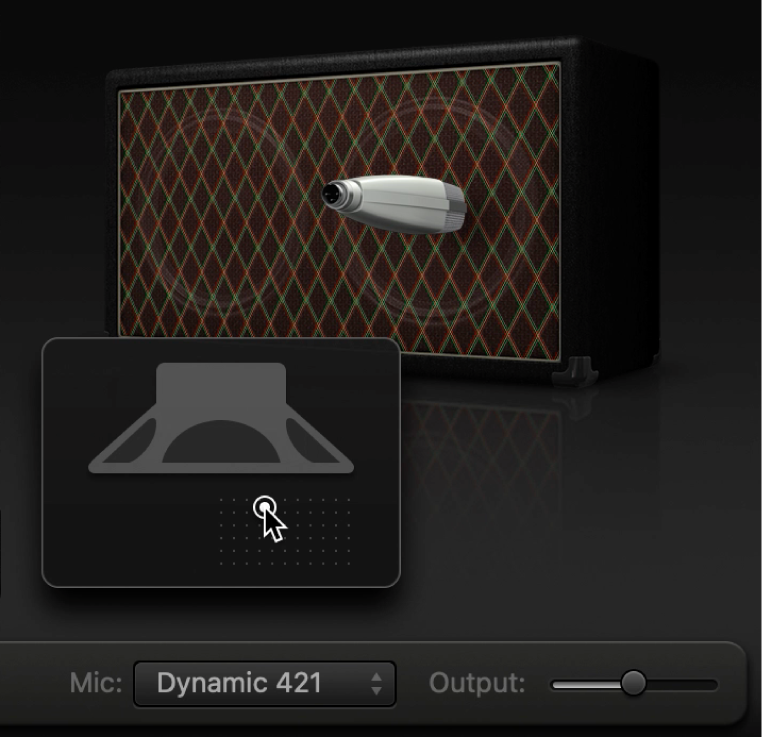
Pilih mikrofon
Menu timbul Mik: Pilih model mikrofon dari menu timbul Mik, yang terletak di bawah grafik kabinet.
Model pemampat: Menghasilkan bunyi mikrofon pemampat studio yang canggih. Bunyi mikrofon pemampat ialah halus, telus dan seimbang dengan baik. Pilih Pemampat 87 dan Pemampat 414.
Model dinamik: Menghasilkan bunyi mikrofon kardioid dinamik yang popular. Mikrofon dinamik berbunyi lebih ceria dan lebih tajam berbanding model Pemampat. Julat tengah digalakkan, dengan frekuensi pertengahan bawah yang lebih lembut, yang membuatkan mikrofon dinamik pilihan baik untuk nada gitar rock dan berguna jika anda mahu gitar memotong menerusi trek lain dalam campuran. Pilih antara Dinamik 20, Dinamik 57, Dinamik 421 dan Dinamik 609.
Reben 121: Meniru bunyi mikrofon reben, sejenis mikrofon dinamik yang menangkap bunyi yang kerap diterangkan sebagai ceria atau rapuh namun masih mesra. Ia berguna untuk rock, crunch dan nada bersih.
Petua: Menggabungkan berbilang jenis mikrofon boleh menghasilkan bunyi yang menarik. Duplikasikan trek gitar dan masukkan Pereka Amp pada kedua-dua trek. Pilih mikrofon berlainan dalam setiap tika Pereka Amp sementara mengekalkan seting sama untuk semua seting lain, kemudian setkan paras treks.
Setkan penempatan mikrofon
Gerakkan penuding ke atas kawasan di bawah grafi kabinet untuk menunjukkan grid penempatan mikrofon.
Seret titik untuk mengubah posisi mikrofon dan jarak daripada kabinet.